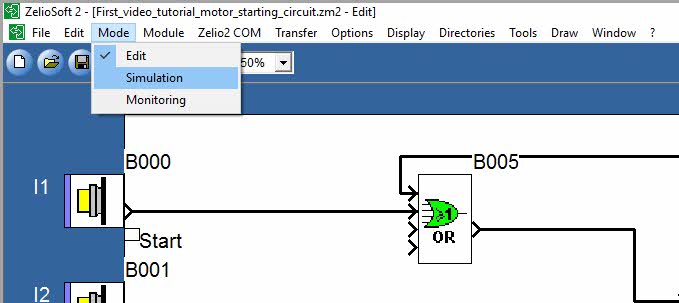در این قسمت از آموزش های کار با PLC می خواهیم شما را با زبان برنامه نویسی FBD (دیاگرام بلوک توابع) در نرم افزارZelio soft 2آشنا کنیم. سپس قسمت های مختلف برنامه نویسی در FBD را آموزش دهیم. در قسمت های قبلی آموزش نرم افزار Zelio soft 2، برنامه نویسی در حالت Ladder (دیاگرام نردبانی) آموزش داده شد و پروژه ای با عنوان (کنترل خط بسته بندی میوه جات در نرم افزار Zelio soft 2) منتشر گردید. اکنون در ادامه به مباحث مربوط به زبان برنامه نویسی FBD می پردازیم.
برنامه نویسی به زبان FBD در نرم افزار Zelio soft 2
با شروع کار نرم افزار و انتخاب برنامه جدید جهت ایجاد پروژه، پنجره زیر نمایان می شود. شما میتوانید متناسب با ولتاژ کاری تغذیه ماژول، تعداد ورودی ها و خروجی ها، ورودی های آنالوگ (0-10ولت) و همچنین بلوک ساعتی و زبان برنامه نویسی FBD/LD ماژول مورد نظر را انتخاب کنید و به صفحه بعد بروید. جهت برنامه نویسی به زبان FBD باید ماژول هایی انتخاب شوند که این قابلیت را دارا باشند. در شکل زیر ماژول های با قابلیت برنامه نویسی به زبان FBD مشخص شده اند.
پنجره انتخاب ماژول مناسب جهت برنامه نویسی به زبان FBD
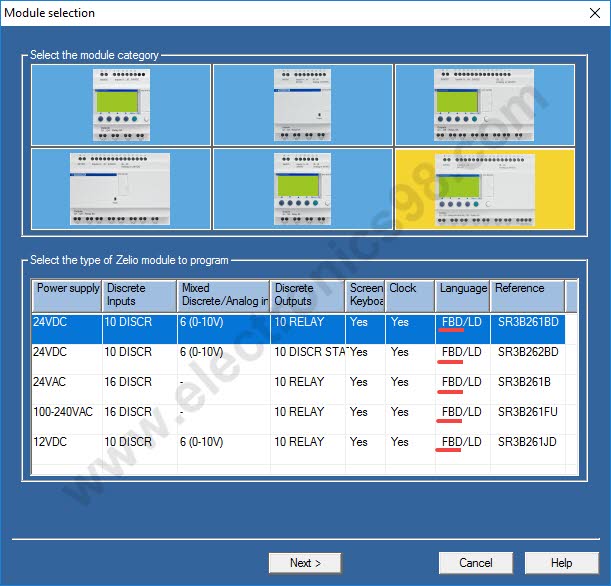
پنجره انتخاب ماژول های افزایشی (Extensions)
چنانچه ورودی ها و خروجی های مورد نیاز در مدار از حد معینی بیشتر باشد میتوان از ماژول های افزایشی همانند شکل زیر استفاده نمود.
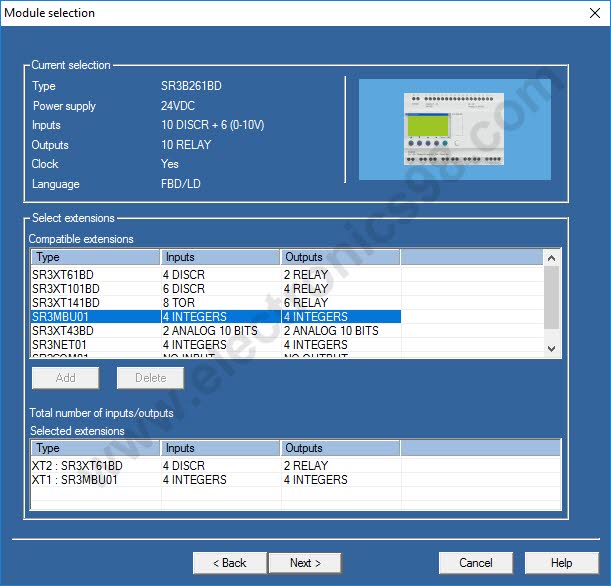
مشخصات ماژول انتخاب شده و تعیین نوع برنامه نویسی در نرم افزار Zelio soft 2
ویژگی ها و پارامتر های هر ماژول در این صفحه عنوان شده است. شما میتوانید زبان برنامه نویسی مورد نظر را انتخاب نموده و سپس وارد محیط نرم افزار شوید. در شکل زیر با انتخاب FBD وارد محیط برنامه نویسی دیاگرام بلوک توابع می شوید.
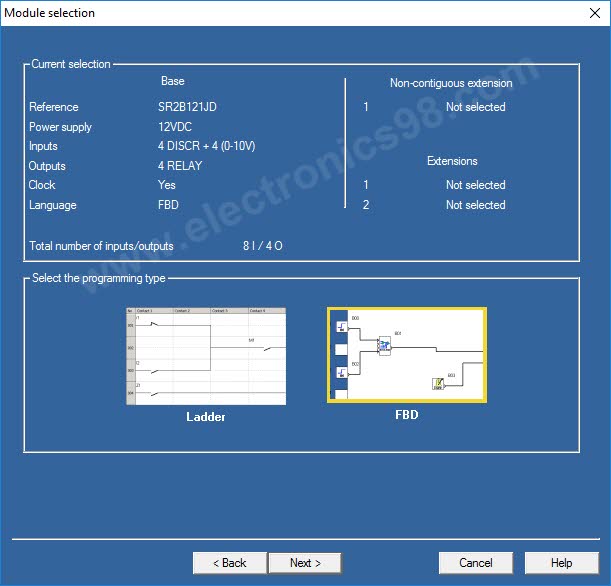
محیط نرم افزاری برنامه نویسی به زبان FBD
زبان برنامه نویسی FBD حالتی از برنامه نویسی گرافیکی بر پایه بلوک های از پیش تعریف شده است.
در نرم افزار Zelio soft 2 برای برنامه نویسی به زبان FBD در منوی Mode، سه نوع پنجره وجود دارد:
- پنجره Edit
- پنجره Simulation
- پنجره Monitoring
1. پنجره Edit : 
برنامه های FBD در پنجره Edit ایجاد می شوند. این پنجره را می توان از منوی Mode/edit یا با استفاده از دکمه Edit در نوار ابزار مشاهده کرد.
پنجره ویرایش از سه بخش تشکیل شده است:
- محیط برنامه، محلی برای برنامه نویسی پروژه (محل اتصال بلوک ها به یکدیگر)
- بخش ورودی ها که در سمت چپ محیط برنامه نویسی قرار گرفته اند.
- بخش خروجی ها که در سمت راست محیط برنامه نویسی قرار گرفته اند.
با توجه به کاربرد هر یک از وروردی ها و خروجی ها، رله های هوشمند و ماژول های گسترشی مختلفی توسط کاربر استفاده می شود.
برنامه در پنجره ویرایش مربوط به یکی از موارد زیر است:
- برنامه کامپایل شده
- برنامه انتقال داده شده به رله هوشمند و بالعکس
- در مقایسه با محتویات رله هوشمند
- مورد استفاده در حالت Simulation
- مورد استفاده در حالت Monitoring
شکل زیر قسمتی از یک پنجره Edit در حالت FBD را نشان می دهد:
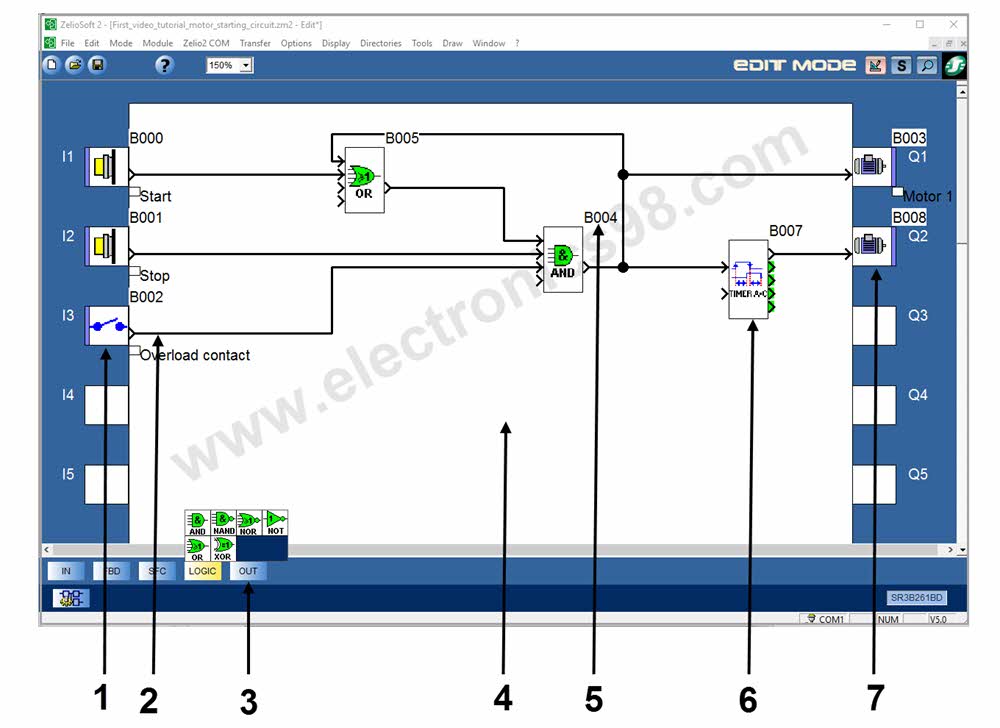
- توابع ورودی
- اتصال بین دو بلوک
- نوار عملکرد
- محیط برنامه نویسی
- شماره بلوک تابع
- بلوک تابع
- توابع خروجی
2.پنجره Simulation
این پنجره را می توان از منوی Mode/Simulation یا با استفاده از دکمه ![]() در نوار ابزار مشاهده کرد.
در نوار ابزار مشاهده کرد.
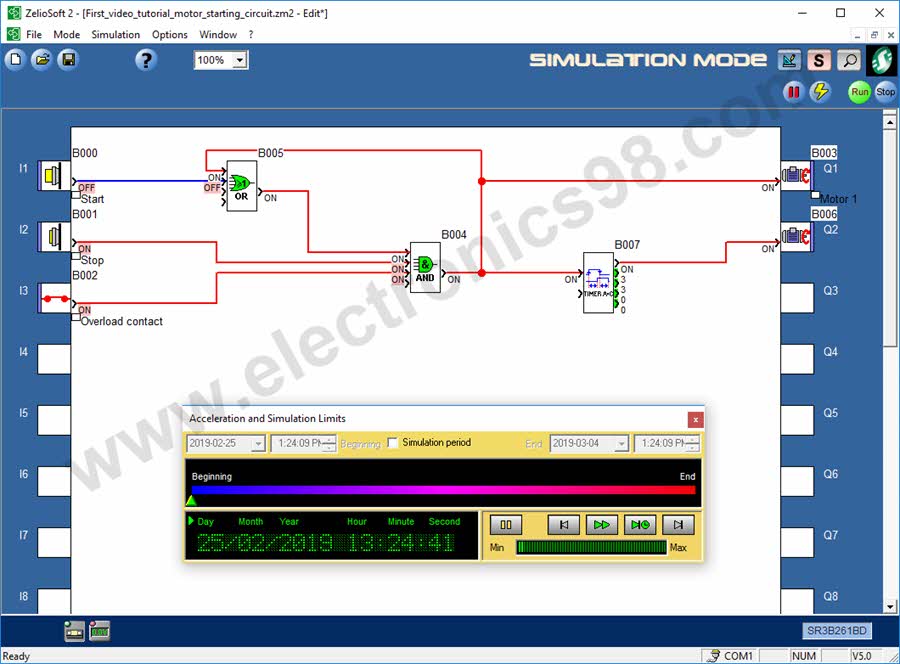
3.پنجره Monitoring
این پنجره را می توان از منوی Mode/monitoring یا با استفاده از دکمه ![]() در نوار ابزار مشاهده کرد.
در نوار ابزار مشاهده کرد.
پنجره مانیتورینگ زیرمجموعه منوی Mode از نوارابزار نرم افزار Zelio soft 2 است.
به طور کلی می توان پنجره Edit را توابعی بدون هیچ گونه اتصال نامید زیرا با استفاده از آن می توانیم برنامه مورد نظر خود را پیاده سازی کنیم. برای این کار کافیست با کپی و پی ست کردن یا با انتخاب کردن تابع و رها کردن آن در پنجره Edit عمل کرد. همچنین در این پنجره می توانیم مطالب مورد نیاز در کنار هر بلوک را یاداشت کنیم.
با توجه به پنجره Monitoring و Simulation می توانیم خروجی توابع را در هر لحظه نظارت و آبدیت کنیم.
Function Bar:
به طور کلی برای ایجاد یک برنامه به زبان FBD، توابع مختلفی وجود دارند که برای برنامه نویسی به این زبان باید با توجه به بلوک های موجود در نوار ابزار توابع این کار را انجام داد.
توابع ورودی
شکل زیر توابع ورودی را نشان می دهد:
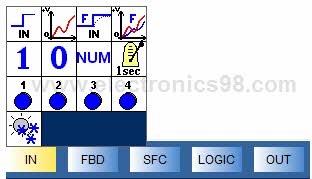
توابع استاندارد
شکل زیر توابع استاندارد را نشان می دهد:
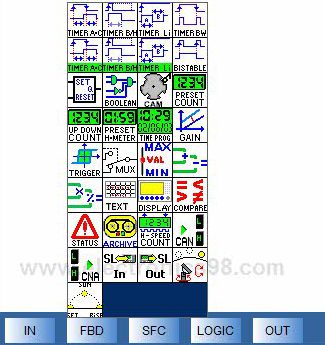
توابع SFC
شکل زیر نشانگر توابع SFC است:
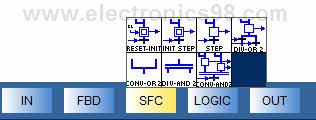
توابع منطقی
شکل زیر توابع منطقی را نشان می دهد:
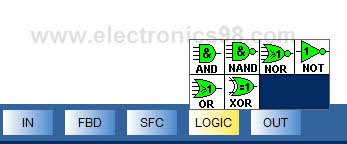
توابع خروجی
شکل زیر تابع Outputs را نشان می دهد:
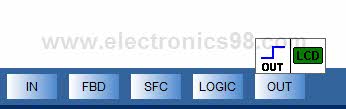
 الکترونیک 98 آموزش الکترونیک-رباتیک-برق-برنامه نویسی میکروکنترلرها، رسپبری پای و آردوینو
الکترونیک 98 آموزش الکترونیک-رباتیک-برق-برنامه نویسی میکروکنترلرها، رسپبری پای و آردوینو